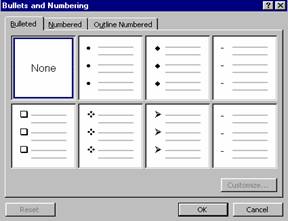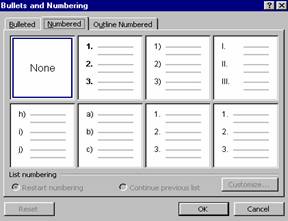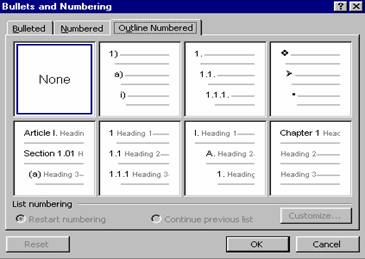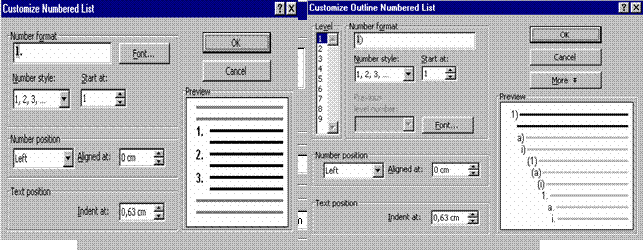Word
Ierarhizarea si organizarea unui document
IERARHIZAREA
Din meniul VIEW – OUTLINE
Se va comuta in
modul de vizualizare ierarhizat
Se insereaza o noua
bara de instrumente OUTLINING.
|
Simbolul indica un titlu fara subtitluri
si fara corp de text.
Cand creati o
ierarhie noua ,fiecare paragraf apare automat ca titlu.
Daca se deschide un document existent
in vizualizarea ierarhizata,fiecare paragraf are in fata semnul
care indica un corp de text.
Mihai Eminescu p
Poezia p
Luceafarul p
A fost odata p
Ioan Slavici p
Promovare si retrogradare de titluri ;
asociere de nivele a titlurilor
Promovarea unui paragraf de corp text , transforma textul in titlu
.
Retrogradarea unui titlu la un nivel inferior , transforma titlul
in subtitlu cu subordonati .
Exemplu :
pentru a retrograda un titlu , se
selecteaza (ex. selectam
Poezia p
se da apoi CLIC pe butonul DEMOTE ( retrogradeaza )
textul se transforma
in :
Mihai
Eminescu p
acest simbol indica faptul ca acum titlul are
subordanati(un corp de text sau un subtitlu )

Poezia p devine subtitlu al lui
Mihai Eminescu


A fost odota .. p
Ioan Slavici. p
Daca dorim sa convertim un titlu la corp text , se
selecteaza titlul si se da comanda Demote to Body Text .
Daca dorim sa promovam un titlu se da comanda Promote
Pentru a se usura
munca se pot ascunde textele in spatele titlurilor (sau se pot restrange sub
aceste titluri ).
Se pot expanda
titlurile pentru a vedea textul
subordonat .
Pentru a restrange
un text sub un titlu , se selecteaza textul si se da CLIC pe pictograma
COLLAPSE .
Pentru a expanda din
nou titlul , se da CLIC pe butonul EXPAND .
Deplasare de titluri
si corp de text
- se pot ordona titluri si corpuri de text , mutandu-le la o noua
locatie;
pentru a muta un
titlu in jos , se selecteaza titlul si se da CLIC pe pictograma MOVE DOWN.
pentru a muta un titlu in sus , se selecteaza titlul si se
da CLIC pe pictograma MOVE UP .
Alte pictograme ale baretei

clic pe orice
pictograma a acestei barete restrange ( expandeaza )la o ierarhie de nivel.
max.=
7 ( subtitlu de nivel max. 7 )
pictograma ALL expandeaza / restrange intreaga ierarhie .
pictograma FIRST LINE permite vizualizarea intregului corp
de text sau numai a primei linii ( cand este activa ).
pictograma SHOW FORMATING arata / ascunde formatul
caracterelor .
Pentru a numerota titlurile intr-o ierarhie , procedez astfel :
daca este necesar se
comuta in Vizualizare Ierarhizata.
din FORMAT – Heading
Numbering .
se alege stilul de
numerotare dorit , iar daca se doreste modificarea unuia din stiluri se alege
optiunea MODIFY si pe ecran apare o noua fereastra :MODIFY HEADING NUMBERING .
Casetele TEXT BEFORE (
AFTER ) permit inserarea unui text inaintea / dupa simbolul utilizat pentru
numerotare .
14.8.Bullet and Numbering
permite modificarea
stilului folosit pentru numerotare
(simboluri sau numere: arabe sau romane ) .
Daca se activeaza
butonul CUSTOMIZE , pe ecran apare ferestrele .
Din aceasta fereastra se
pot formata numai markerii utilizati pentru formatare . In caseta START AT –
valoarea de la care dorim sa inceapa numerotarea .
In caseta NUMBER
POSITION – stabilim alinierea si distanta caracterului relativ la paragraf .
Marcarea cutiei
RESTART NUMBERING . ..– se impune ca la trecerea punctului de insertie intr-o
noua sectiune sa porneasca numerotarea de la caseta START AT .
Observatie :
Modificarile
parametrilor de formatare pentru markerii folositi la numerotare sunt valabile
numai pentru nivelul specificat in caseta LEVEL .
Numerotarea
se mai poate face si utilizand pictograma Numbering de pe bareta standard
fara a mai fi necesara
lansarea in executie a comenzii Heading Numbering. La fiecare ENTER ,
numeroteaza noul paragraf . Numeroteaza atata timp cat pictograma este
activa .
Pentru a insera un simbol in fata
paragrafului , se activeaza din fata
paragrafului , comanda Bullets and Numbering sau executand clic pe pictograma
Buleted de pe bareta standard .
Observatie :
Pentru a elimina
numerotarea , se da clic in textul (paragraful) in care se doreste eliminarea
numerotarii . Fiind selectat paragraful , se inhiba butonul Numbering .(Idem
pentru simbolurile din fata paragrafelor).
 |

|
Word
|
|
|
Referate pe aceeasi tema
|
|
| Ramai informat |
Informatia de care ai nevoie
Acces nelimitat la mii de documente. Online e mai simplu. |
Contribuie si tu!
Adauga online documentul tau.
|
|
|
| |